ماذا عن التخزين السحابي؟
نظرًا لأن التخزين السحابي أصبح رخيصًا للغاية وربما مجانيًا، فقد تتساءل عما إذا كان الأمر يستحق الاحتفاظ بنسخك الاحتياطية على السحابة. تقدم شركات مثل Adobe وDropbox وAmazon وGoogle والعديد من الشركات الأخرى مساحة تخزين محدودة مجانية أو مساحة تخزين غير محدودة عمليًا إذا اشتركت في خدماتها.
على سبيل المثال، إذا كنت عضوًا في Amazon Prime، فيمكنك الحصول على مساحة تخزينية كبيرة لصورك دون تكلفة إضافية. ولا يمكنك تحميل صور JPEG فحسب، بل يمكنك أيضًا تحميل ملفات RAW، كما هو مفصل في هذه الصفحة. يبدو عظيما، أليس كذلك؟ لماذا لا تتخطى محرك الأقراص الخارجي الثاني، حيث يمكن اعتبار "السحابة" بمثابة نسخة احتياطية خارج الموقع؟
حسنًا، كل هذا يتوقف على مقدار التصوير والنطاق الترددي للتحميل. ما لم تكن تعيش في منطقة حيث يمكن لمقدمي الخدمات تزويدك بقدر كبير من النطاق الترددي للتحميل، فإن محاولة تحميل مجموعتك الكاملة من الصور قد تستغرق وقتًا طويلاً جدًا. سأبدأ بتقدير إجمالي مساحة التخزين التي تستهلكها صورك حاليًا. إذا كان ذلك معقولًا، ويمكن أن يستمر عرض النطاق الترددي الخاص بك دون إثارة غضب مزود خدمة الإنترنت لديك، فاستمر في ذلك. سيوفر عليك متاعب الذهاب خارج الموقع للحصول على نسخ احتياطية.
في حالة نفاد القرص الصلب لجهاز الكمبيوتر الخاص بك، لديك نسخة احتياطية من ملفاتك على محرك أقراص خارجي. إذا فشل كلاهما، فلا يزال لديك نسخة احتياطية خارج الموقع، أو نسخة احتياطية في السحابة اعتمادًا على المسار الذي تسلكه. باستخدام هذه الطريقة، لن تخاطر بخسارة كل ما لديك، حيث أن احتمال فشل الثلاثة أو اختفائهم ضئيل للغاية.
نظرًا لأن التخزين السحابي أصبح رخيصًا للغاية وربما مجانيًا، فقد تتساءل عما إذا كان الأمر يستحق الاحتفاظ بنسخك الاحتياطية على السحابة. تقدم شركات مثل Adobe وDropbox وAmazon وGoogle والعديد من الشركات الأخرى مساحة تخزين محدودة مجانية أو مساحة تخزين غير محدودة عمليًا إذا اشتركت في خدماتها.
على سبيل المثال، إذا كنت عضوًا في Amazon Prime، فيمكنك الحصول على مساحة تخزينية كبيرة لصورك دون تكلفة إضافية. ولا يمكنك تحميل صور JPEG فحسب، بل يمكنك أيضًا تحميل ملفات RAW، كما هو مفصل في هذه الصفحة. يبدو عظيما، أليس كذلك؟ لماذا لا تتخطى محرك الأقراص الخارجي الثاني، حيث يمكن اعتبار "السحابة" بمثابة نسخة احتياطية خارج الموقع؟
حسنًا، كل هذا يتوقف على مقدار التصوير والنطاق الترددي للتحميل. ما لم تكن تعيش في منطقة حيث يمكن لمقدمي الخدمات تزويدك بقدر كبير من النطاق الترددي للتحميل، فإن محاولة تحميل مجموعتك الكاملة من الصور قد تستغرق وقتًا طويلاً جدًا. سأبدأ بتقدير إجمالي مساحة التخزين التي تستهلكها صورك حاليًا. إذا كان ذلك معقولًا، ويمكن أن يستمر عرض النطاق الترددي الخاص بك دون إثارة غضب مزود خدمة الإنترنت لديك، فاستمر في ذلك. سيوفر عليك متاعب الذهاب خارج الموقع للحصول على نسخ احتياطية.
في حالة نفاد القرص الصلب لجهاز الكمبيوتر الخاص بك، لديك نسخة احتياطية من ملفاتك على محرك أقراص خارجي. إذا فشل كلاهما، فلا يزال لديك نسخة احتياطية خارج الموقع، أو نسخة احتياطية في السحابة اعتمادًا على المسار الذي تسلكه. باستخدام هذه الطريقة، لن تخاطر بخسارة كل ما لديك، حيث أن احتمال فشل الثلاثة أو اختفائهم ضئيل للغاية.


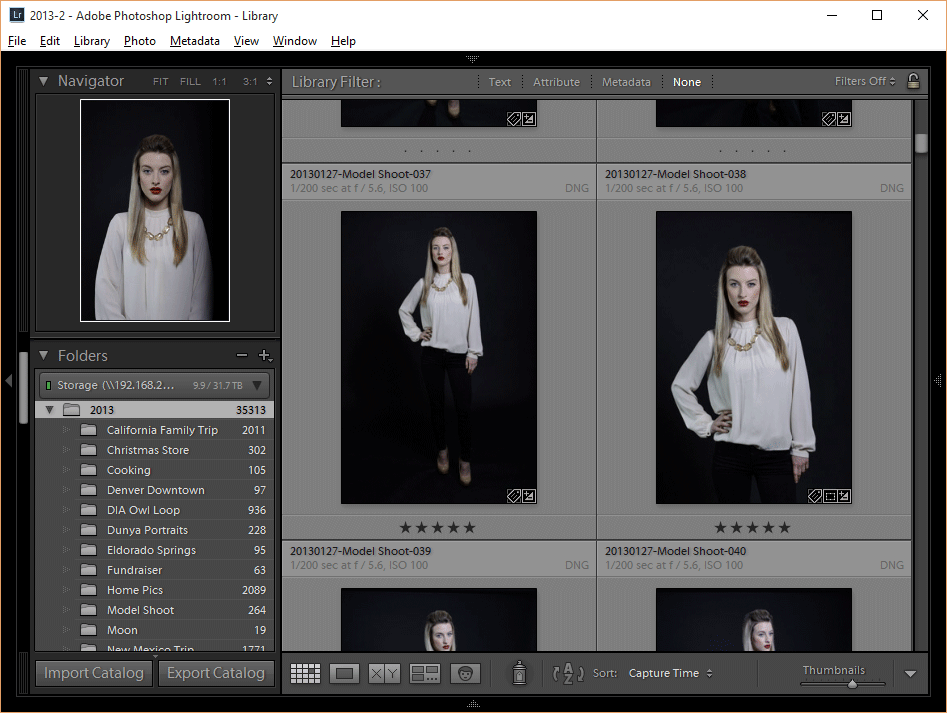


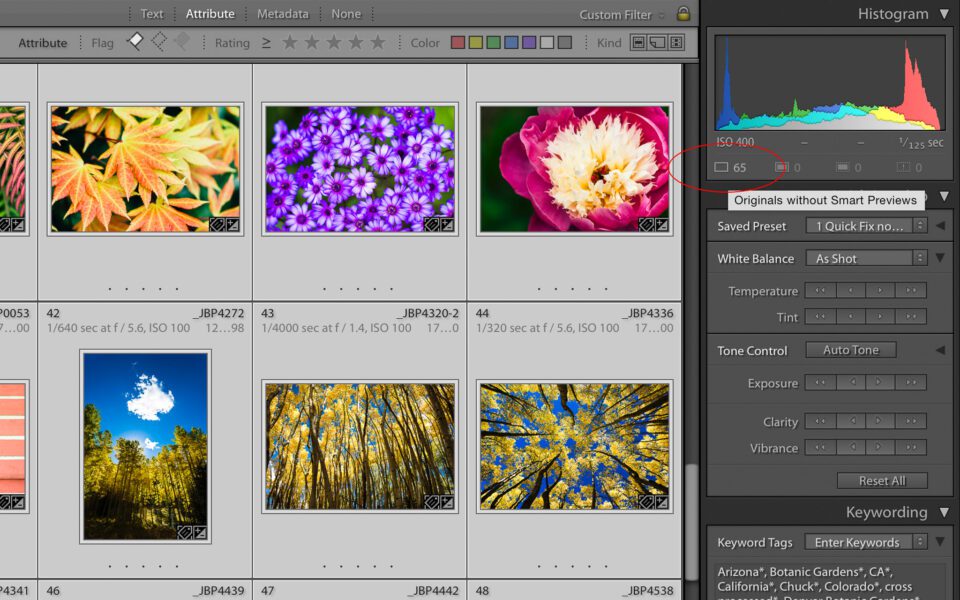
تعليق